Comunicación PLC y TIA Portal guía definitiva para conectarte al PLC
Summary
TLDREn este vídeo de tecnopelec.com, se explica cómo establecer una conexión entre un PLC y TIA Portal. Se detallan los pasos necesarios en Windows para configurar PG/PC, así como la dirección IP y el servidor DNS. Además, se muestra cómo utilizar TIA Portal para buscar y conectarse con el PLC, asegurando una comunicación efectiva. Se recomienda visitar tecnopelec.com para obtener una guía completa y así evitar problemas comunes en la conexión.
Takeaways
- 💻 Configurar PGPC en Windows es crucial para establecer una conexión con un PLC.
- 🌐 Asegurarse de que la tarjeta de red del ordenador esté seleccionada correctamente en la configuración PGPC.
- 🔌 Conectar el PLC directamente al ordenador mediante un cable Ethernet.
- 🛠️ En Windows, ir a Panel de Control > Configuración de PGPC para ajustar la interfaz PGPC.
- 📍 Seleccionar la tarjeta de red correcta en la configuración PGPC para evitar conflictos de conexión.
- 🔄 En el Panel de Control de Windows, configurar la dirección IP y el servidor DNS para la conexión Ethernet.
- 🔄 Dejar la dirección IP y el servidor DNS en modo automático para que TIA Portal asigne una IP virtual al PLC.
- 🔎 En TIA Portal, utilizar el icono 'Dispositivos accesibles' para buscar y seleccionar el PLC en la red.
- 📡 Al conectarse por primera vez, TIA Portal podría solicitar asignar una dirección IP virtual al PLC.
- 🔄 Para transferir cambios al PLC, seleccionar la carpeta de bloques de programa y hacer clic en 'Cargar en dispositivo'.
Q & A
¿Qué es un PLC y cómo se comunica con él desde un ordenador?
-Un PLC, o controlador lógico programable, es un dispositivo electrónico que se utiliza para controlar automáticamente las máquinas y procesos industriales. Para comunicarse con él desde un ordenador, se establece una conexión a través de un cable Ethernet y se configura el software TIA Portal para interactuar con el PLC.
¿Qué es TIA Portal y cómo se utiliza en la conexión con un PLC?
-TIA Portal es un software de programación y configuración para sistemas de automatización de Siemens. Se utiliza para establecer y gestionar la conexión con PLCs de la marca Siemens, permitiendo la configuración, programación y diagnóstico de los dispositivos.
¿Qué configuración se necesita en Windows para comunicarse con un PLC?
-Se necesita entrar a los ajustes de PGPC dentro del panel de control de Windows, seleccionar la tarjeta de red correcta y asegurarse de que tenga una dirección IP automática. Además, se debe entrar al centro de redes y recursos compartidos para configurar la dirección IP y el servidor DNS.
¿Cómo se configura la dirección IP y el servidor DNS en Windows para la conexión con un PLC?
-Se debe entrar al centro de redes y recursos compartidos, seleccionar la conexión Ethernet, abrir las propiedades y bajar hasta 'Protocolo de Internet versión 4 (TCP/IPv4)'. Luego, se selecciona 'Propiedades' y se deja la dirección IP y el servidor DNS en modo automático para que TIA Portal asigne una IP virtual al PLC.
¿Qué es PGPC y por qué es importante configurarlo correctamente?
-PGPC es una interfaz de programación que permite la comunicación entre un ordenador y un PLC. Es importante configurarlo correctamente para asegurar una comunicación estable y evitar problemas de conexión.
¿Qué pasa si la conexión Ethernet no está bien conectada o hay una mala conexión?
-Si la conexión Ethernet no está bien conectada o hay una mala conexión, TIA Portal no podrá encontrar el PLC y se puede generar un error en la comunicación. Es importante asegurar que el cable esté bien enganchado y que haya comunicación entre el PLC y el ordenador.
¿Cómo se inicia la búsqueda de un PLC en TIA Portal?
-Para iniciar la búsqueda de un PLC en TIA Portal, se debe seleccionar la tarjeta de red apropiada en el menú 'Dispositivos accesibles' y luego hacer clic en 'Iniciar búsqueda'. TIA Portal buscará automáticamente en toda la red conectada mediante el cable Ethernet.
¿Qué ocurre si se selecciona un PLC incorrecto durante la búsqueda en TIA Portal?
-Si se selecciona un PLC incorrecto, TIA Portal intentará establecer una conexión con el dispositivo equivocado. Es importante verificar la información del dispositivo, como el nombre y la dirección IP, para asegurarse de que se esté conectando al PLC correcto.
¿Cómo se transfieren los cambios realizados en el proyecto de TIA Portal al PLC?
-Para transferir los cambios al PLC, se debe estar conectado en línea y luego seleccionar la carpeta de bloques de programa, hacer clic en 'Cargar en dispositivo' o bien, desde el menú contextual, seleccionar 'Cargar en dispositivo software solo cambios'. TIA Portal realizará una compilación del proyecto y aplicará los cambios en el PLC.
¿Qué sucede si se cierran las instancias de TIA Portal y se desea volver a conectarse al PLC?
-Si se cierran las instancias de TIA Portal y se desea volver a conectarse al PLC, se debe reiniciar TIA Portal, abrir el proyecto y volver a seguir los pasos para establecer la conexión. Es importante no modificar la configuración de comunicaciones en el PLC una vez establecida la conexión inicial.
Outlines

This section is available to paid users only. Please upgrade to access this part.
Upgrade NowMindmap

This section is available to paid users only. Please upgrade to access this part.
Upgrade NowKeywords

This section is available to paid users only. Please upgrade to access this part.
Upgrade NowHighlights

This section is available to paid users only. Please upgrade to access this part.
Upgrade NowTranscripts

This section is available to paid users only. Please upgrade to access this part.
Upgrade NowBrowse More Related Video
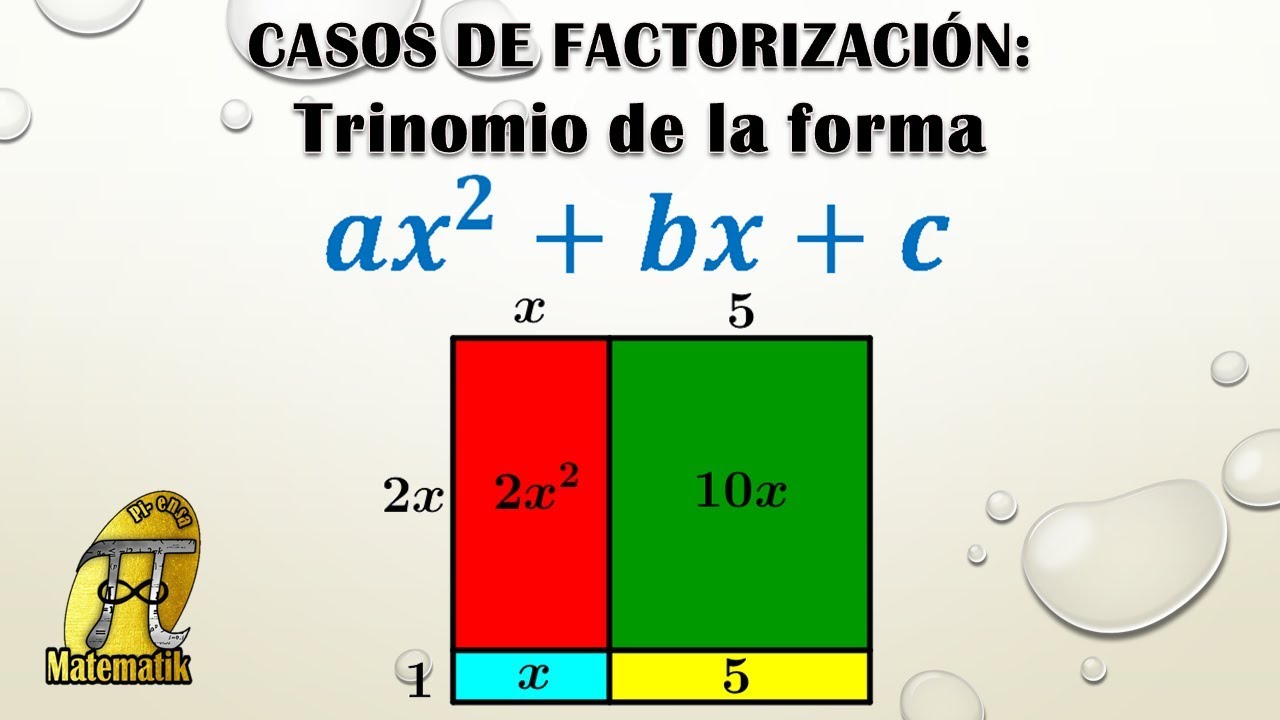
Trinomio de la forma ax^2+bx+c gráficamente | Casos de Factorización

Primer Condicional En Ingles - Oraciones Con First Conditional – Negativas Interrogativas

Consultas en MongoDB con Compass (con ejemplos)

✅ La GUERRA DE LOS SEIS DÍAS en 10 minutos | Israel contra Egipto, Jordania y Siria

DETERMINACIÓN GRAVIMÉTRICA DE HIERRO III COMO ÓXIDO FÉRRICO, PARTE I PRECIPITACIÓN

EL RETÍCULO ENDOPLASMATICO RUGOSO Y LISO en 5 minutos. Funciones del retículo endoplasmático. Fácil
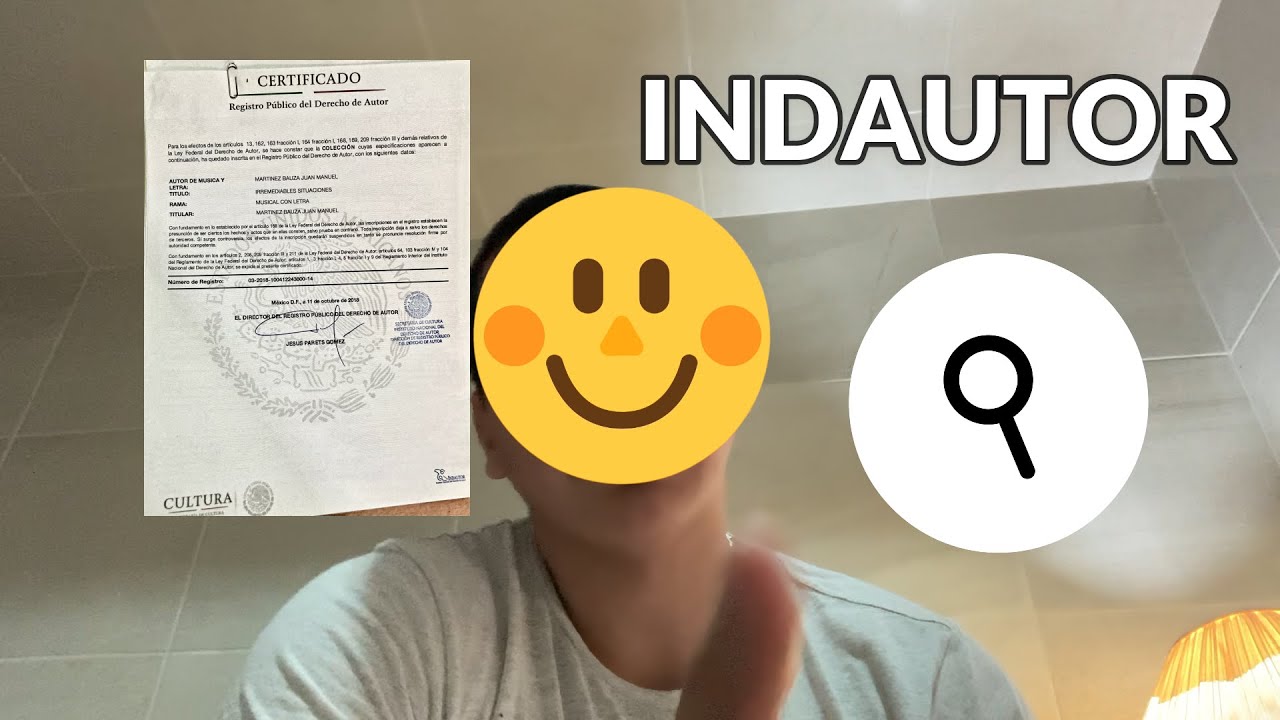
¿Qué es el INDAUTOR?
5.0 / 5 (0 votes)
